Als Systemadministrator werden Sie zwangsläufig irgendwann geplante Systemwartungen durchführen. Ein paar Mal kann Ihr System auch auf Probleme stoßen und Sie werden gezwungen sein, es herunterzufahren, um die Probleme zu beheben. Was auch immer die Situation ist, es ist eine gute Idee, Nicht-Root (normale) Benutzer daran zu hindern, sich mit dem System zu verbinden.
Lesen Sie auch :Deaktivieren oder aktivieren Sie die SSH-Root-Anmeldung und beschränken Sie den SSH-Zugriff in Linux
In diesem Artikel beschreiben wir, wie Sie Anmeldungen von Nicht-Root-Benutzern mit /etc/nologin blockieren Datei sowie eine nologin Shell unter Linux. Wir werden uns ansehen, wie man eine Nachricht einrichtet, die den Benutzern erklärt, was tatsächlich passiert.
So blockieren Sie Benutzeranmeldungen mit der /etc/nologin-Datei
Die primäre Funktion von /etc/nologin Datei soll eine Nachricht (in der Datei gespeichert) für Benutzer anzeigen, die versuchen, sich während des Herunterfahrens bei einem System anzumelden.
Sobald die Nachricht dem Benutzer angezeigt wurde, wird der Anmeldevorgang beendet, wodurch verhindert wird, dass sich der Benutzer am System anmeldet.
Dies kann verwendet werden, um die Benutzeranmeldung zu blockieren, indem die Datei wie folgt manuell erstellt wird.
# vi /etc/nologin
Fügen Sie der Datei die folgende Meldung hinzu, die Benutzern angezeigt wird, die versuchen, sich beim System anzumelden.
The Server is down for a routine maintenance. We apologize for any inconvenience caused, the system will be up and running in 1 hours time. For more information, contact the system admin [email protected].
Jetzt können Sie testen, ob alles funktioniert; wie Sie auf dem Screenshot unten sehen können, ein normaler Benutzer tecmint kann sich nicht anmelden.

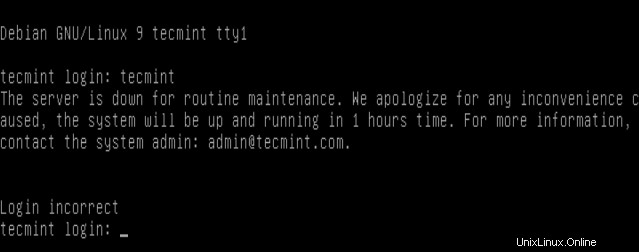
So blockieren Sie Benutzeranmeldungen mit der nologin-Shell
Diese Methode funktioniert etwas anders:Sie blockiert nur den Zugriff eines Benutzers auf eine Shell. Er kann sich aber über Programme wie ftp am System anmelden die nicht unbedingt eine Shell für den Benutzer benötigen, um sich mit einem System zu verbinden.
Außerdem können Sie damit in speziellen Szenarien den Shell-Zugriff für bestimmte Benutzer sperren.
Auf RHEL/CentOS/Fedora
Verwenden Sie einfach chsh (Shell wechseln )-Befehl, um die Benutzer-Shell in /etc/passwd zu ändern Datei von so etwas wie /bin/bash oder /bin/sh nach /sbin/nologin bedeutet eine Anmeldung verweigern.
# chsh -s /bin/nologin tecmint
Auf Debian/Ubuntu
Hier müssen Sie /bin/false verwenden Datei. Der folgende Befehl ändert die tecmints des Benutzers Shell nach /bin/false bedeutet nichts tun (nachdem der Benutzer Anmeldedaten angegeben hat):
$ sudo chsh -s /bin/false tecmint
Vielleicht möchten Sie auch die folgenden verwandten Artikel lesen.
- So aktivieren und deaktivieren Sie die Root-Anmeldung in Ubuntu
- Zurücksetzen/Wiederherstellen des Passworts für das vergessene Root-Benutzerkonto in RHEL/CentOS 7
- So beschränken Sie SFTP-Benutzer mit chroot Jail auf Home-Verzeichnisse
- So setzen und löschen Sie lokale, benutzer- und systemweite Umgebungsvariablen in Linux
Das ist jetzt alles! Wenn Sie Fragen oder zusätzliche Ideen zu diesem Thema haben, nutzen Sie das Kommentarformular unten.